📌 相关文章
- 如何创建启动画面 (1)
- Flutter启动画面
- Flutter的启动画面
- Flutter启动画面(1)
- Flutter的启动画面(1)
- Android 启动画面 - Java (1)
- Android 启动画面 - Java 代码示例
- 如何创建启动画面 - 无论代码示例
- 如何制作启动画面? - Java (1)
- 画面箱(1)
- 画面箱
- 如何制作启动画面? - Java 代码示例
- Flutter – 动画启动画面(1)
- Flutter – 动画启动画面
- Flutter – 动画启动画面
- Flutter – 动画启动画面(1)
- 如何使用 Tkinter 创建启动画面?(1)
- 如何使用 Tkinter 创建启动画面?
- Android 12 中的启动画面 API(1)
- Android 12 中的启动画面 API
- 如何在Android中创建动画启动画面?(1)
- 如何在Android中创建动画启动画面?
- 安卓 |创建启动画面(1)
- 安卓 |创建启动画面
- 如何使用Kotlin在Android中创建启动画面?
- 如何使用Kotlin在Android中创建启动画面?(1)
- 如何在Flutter App 中添加启动画面?
- 如何在Flutter App 中添加启动画面?(1)
- 在 Android 中添加启动画面的正确方法
📜 Godot中的启动画面(1)
📅 最后修改于: 2023-12-03 14:41:33.076000 🧑 作者: Mango
Godot中的启动画面
在使用Godot进行游戏开发时,我们通常会自定义启动画面来增强游戏的品牌形象。本文将介绍如何在Godot中创建启动画面。
步骤一:创建启动场景
首先,我们需要创建一个新的场景来作为启动画面。在Godot编辑器中,单击“项目”菜单,然后选择“新场景”选项。在弹出的菜单中,选择“CanvasLayer”。

然后,在左侧资源树窗格中,选择新场景,并在右侧视图窗格中编辑该场景。您可以添加背景图像、品牌标志、游戏标题等等。
步骤二:创建脚本
接下来,我们需要编写脚本来控制启动场景的行为。在Godot编辑器中,单击“脚本”按钮,然后选择“新脚本”。
将以下代码粘贴到新脚本中:
extends Node
func _ready():
$Timer.start()
func _on_Timer_timeout():
get_tree().change_scene("res://MainScene.tscn")
此代码包括一个计时器和一个“ready”函数。计时器将在几秒钟后触发“timeout”信号,该信号将调用“change_scene”函数以切换到主游戏场景。
步骤三:将脚本附加到场景
现在,我们需要将脚本附加到启动场景中。在场景编辑器中,单击“+”按钮,然后选择“脚本”选项。

选择您刚刚创建的脚本并单击“添加”。
步骤四:设置启动场景
最后,我们需要告诉Godot我们的启动场景是什么。单击“项目”菜单,选择“项目设置”,然后选择“启动”选项卡。

在“启动场景”下拉菜单中选择您的启动场景。您也可以添加启动场景之前的几秒钟的黑色屏幕时间。
现在您已经完成了Godot中的自定义启动画面。在启动您的游戏时,您将看到自己的品牌标志和游戏标题。